如何设置手机停用时间,在现代社会手机已经成为人们生活中不可或缺的一部分,长时间使用手机不仅会对我们的身体健康造成一定的影响,还可能影响我们的工作和学习效率。合理设置手机停用时间成为了提高生活质量的重要一环。OPPO手机作为市场上备受欢迎的品牌之一,为用户提供了方便快捷的停用时段设置功能。在本文中我们将介绍如何使用OPPO手机进行停用时段设置,并在关键时刻帮助我们有效控制手机使用时间,从而更好地平衡工作、学习和生活的关系。
OPPO手机停用时段设置步骤
具体步骤:
1.进入手机系统后,点击手机的设置图标。
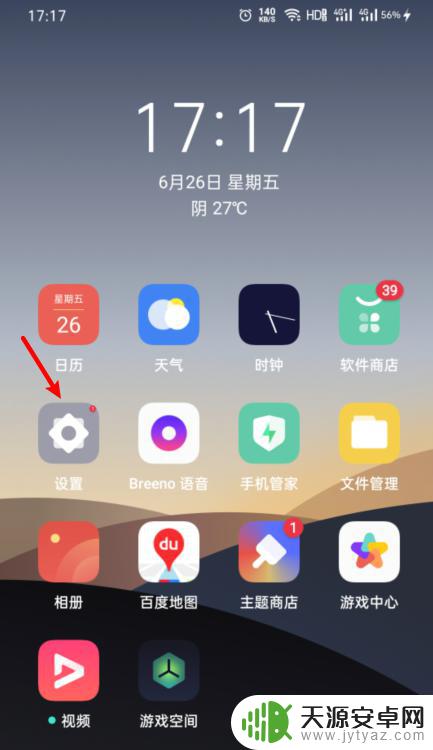
2.在设置内,点击应用使用时间的选项。
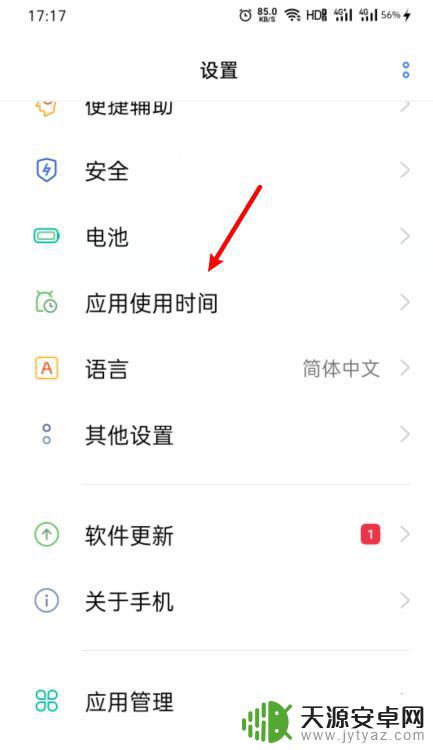
3.进入后,点击右上方的时间图标。
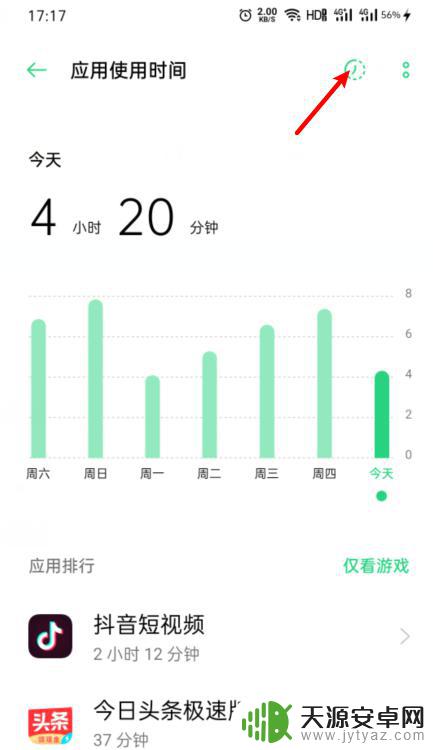
4.点击后,选择停用时段的选项。
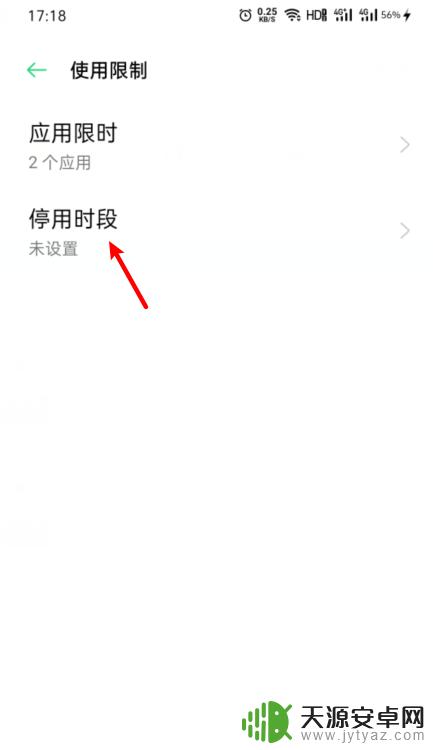
5.进入后,点击将停用时段的功能打开啊。
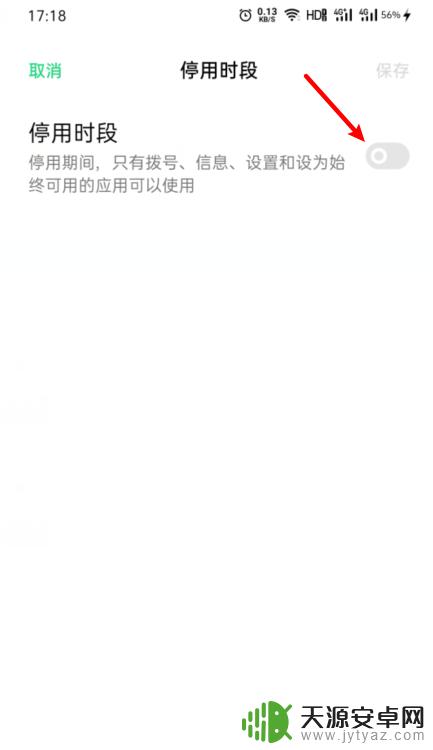
6.打开后,设置停用的时间段。点击保存即可。
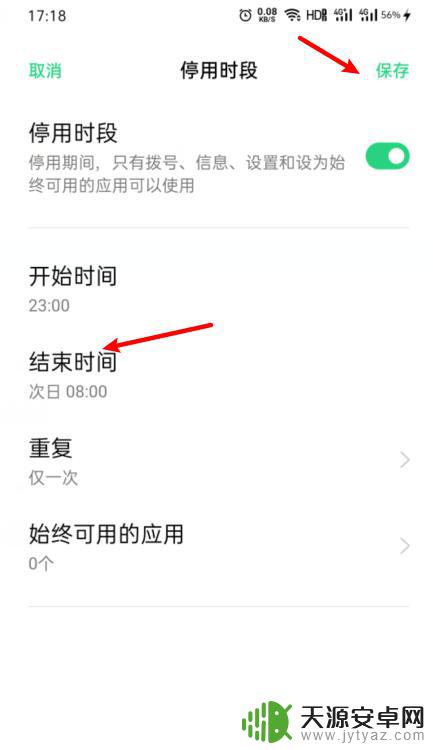
以上是如何设置手机停用时间的全部内容,如果您遇到同样的情况,请参照本文提供的方法进行处理,希望这篇文章能对您有所帮助。









